PowerEdge:如何使用 Lifecycle Controller 匯出 SupportAssist 與控制器記錄
Résumé: 本文提供使用 Lifecycle Controller 匯出技術支援報告 (TSR)、SupportAssist (SA) 集合和 RAID 控制器記錄的相關資訊。 本文適用於使用 iDRAC7、8 和 9 的 Dell PowerEdge 伺服器。
Cet article concerne
Cet article ne concerne pas
Cet article n’est associé à aucun produit spécifique.
Toutes les versions du produit ne sont pas identifiées dans cet article.
Instructions
若要使用 integrated Dell Remote Access Controller (iDRAC) 建立記錄,請參閱 Dell 文章使用 iDRAC7 + 8 匯出 Dell SupportAssist 集合和 RAID 控制器記錄。

注意:
- iDRAC7 韌體必須至少版本為 2.10.10.10, 才能提供建立 RAID 控制器記錄的選項。
- 由於 iDRAC 韌體版本 為 2.30.30.30,先前 的技術支援報告 稱為 「SupportAssist 集合」
- USB 驅動程式必須是 FAT-32 格式,Lifecycle Controller 才能識別。
步驟:
- 為伺服器開機,然後按下 F10 進入 LifeCycle Controller。
- 從左側的清單中選取 硬體診斷,然後選取 匯出 SupportAssist 集合,如下所示。
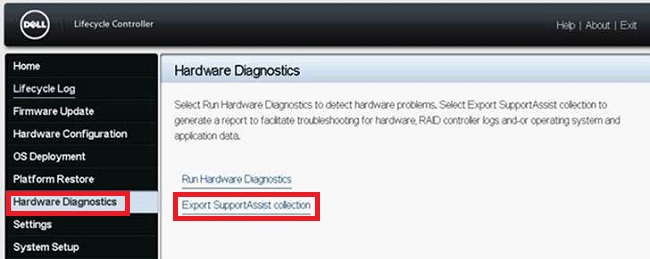
圖 1:硬體診斷
-
這會帶您前往 條款與條件 畫面,勾選方塊 以同意 ,然後按一下畫面底部的 下一步 。
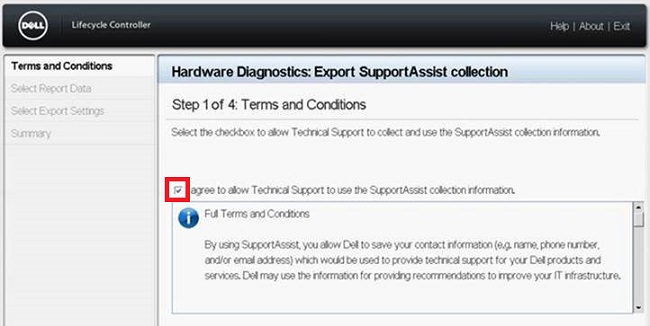
圖 2:條款和條件
-
請務必選取硬體和 RAID 控制器記錄 (或是根據需要選取「作業系統與應用程式資料」),然後按一下畫面底部的下一步。
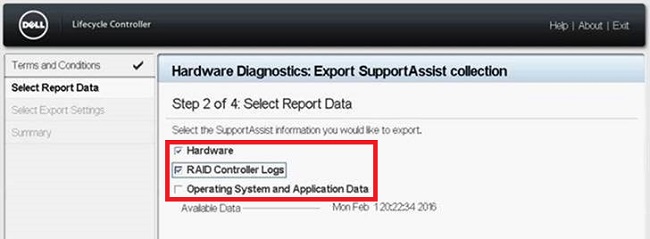
圖 3:選取記錄
-
插入 USB 磁碟機 (FAT-32 格式) 或選取適當的 「網路分享 」,然後輸入位置資料。按一下畫面底部的 下一步 ,然後按下 完成 以完成程序。
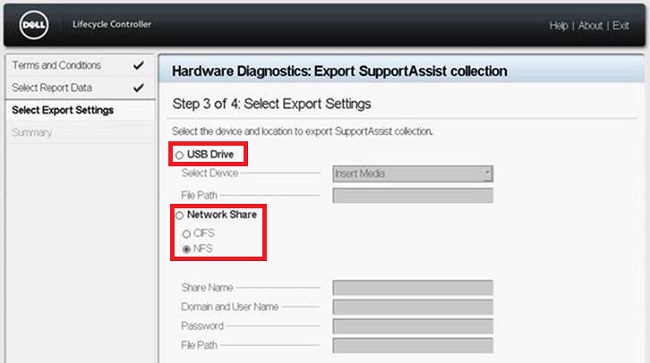
圖 4:記錄匯出圖 5: 使用 CFS
5: 使用 CFS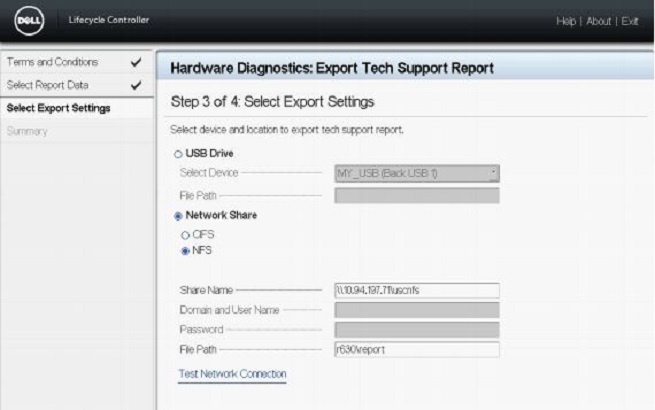
的網路分享組態範例圖 6: 使用 NFS 的範例網路分享組態
注意:按一下 測試網路連線 ,確認 Lifecycle Controller UI 是否可以連線至所提供的 IP 位址。根據預設,它會針對閘道 IP、DNS 伺服器 IP、主機 IP 和代理 IP 進行 ping。視您的組態而定,網路分享名稱可能是對應的 IP 位址。
錯誤訊息
- 在擷取所選報告資料失敗時出現的錯誤訊息

- 當 Lifecycle Controller 無法連線至網路分享時出現的錯誤訊息
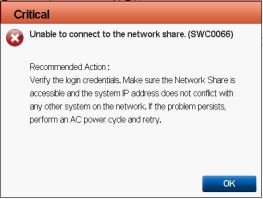
- 由於提供不正確的資料夾名稱,或是找不到 USB 磁碟機,導致匯出失敗時出現的錯誤訊息
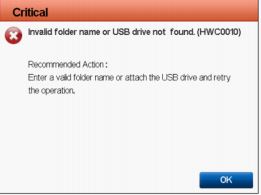
- 由於複製至 USB 磁碟機的空間不足,導致匯出失敗時出現的錯誤訊息
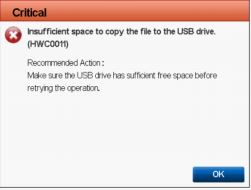
- 由於 USB 磁碟機為唯讀,導致匯出失敗時出現的錯誤訊息
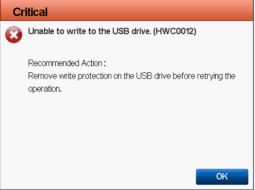
Informations supplémentaires
本影片說明如何從 LCC 匯出 SupportAssist 集合和 RAID 控制器記錄,並將其儲存至 USB:
Produits concernés
iDRAC7, iDRAC8, Lifecycle Controllers, PowerEdge R210, PowerEdge R210 II, PowerEdge R220, PowerEdge R310, PowerEdge R320, PowerEdge R410, PowerEdge R415Produits
PowerEdge R420, PowerEdge R510, PowerEdge R515, PowerEdge R520, PowerEdge R610, PowerEdge R620, PowerEdge R710, PowerEdge R715, PowerEdge R720, PowerEdge R810, PowerEdge R815, PowerEdge R820, PowerEdge R905, PowerEdge R910Propriétés de l’article
Numéro d’article: 000130772
Type d’article: How To
Dernière modification: 31 Oct 2024
Version: 12
Trouvez des réponses à vos questions auprès d’autres utilisateurs Dell
Services de support
Vérifiez si votre appareil est couvert par les services de support.